在电脑系统安装过程中,使用U盘作为启动盘已经成为了常见的选择。本文将详细介绍如何制作一个能够启动系统安装的U盘,以及如何使用该U盘安装系统的步骤与方法。无论是新购买电脑、更换硬盘还是重新安装系统,这些知识都能帮助你顺利完成任务。
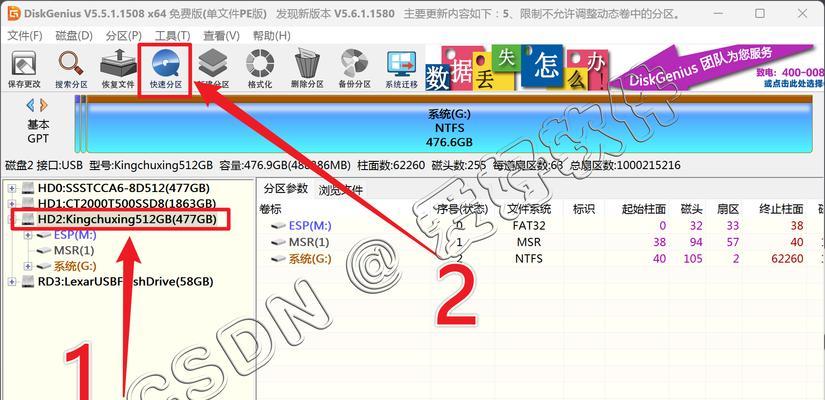
准备工作:选择合适的U盘
为了制作一个能够启动系统安装的U盘,我们需要选择一款容量适中、读写速度较快的U盘。通常来说,至少需要16GB的容量,并且支持USB3.0接口以确保传输速度。
下载系统镜像文件
在制作U盘启动盘之前,我们需要先下载相应的系统镜像文件。可以从官方网站或者其他可信渠道下载所需操作系统的镜像文件,并确保文件完整且没有被篡改。
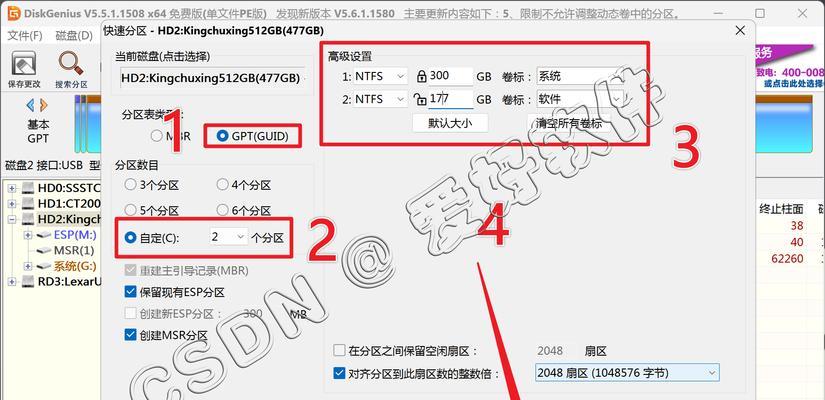
获取制作U盘启动盘的工具
为了将系统镜像文件写入U盘,我们需要一款专门的工具。常见的工具有Rufus、UltraISO等,可以根据个人喜好选择合适的工具。
打开制作工具并选择U盘
打开选择的制作工具,并选择将系统镜像文件写入的U盘。在选择U盘的时候需要特别注意,确保选择正确的U盘,因为这个过程会将U盘上的所有数据清空。
选择系统镜像文件
在制作工具中选择已经下载好的系统镜像文件,并确认其完整性。如果系统镜像文件有损坏或者不完整,将无法顺利完成制作过程。
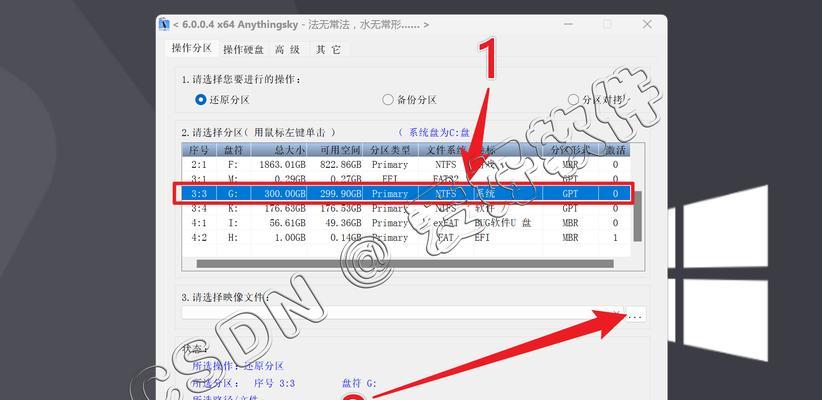
设置分区和格式化方式
在制作工具中,我们可以设置U盘的分区和格式化方式。通常来说,选择默认设置即可,但如果有特殊需求,也可以根据自己的需要进行调整。
开始制作启动盘
点击开始制作或类似的按钮,开始将系统镜像文件写入U盘。这个过程可能需要一些时间,请耐心等待直到制作完成。
检验启动盘
制作完成后,我们需要检验一下制作的启动盘是否正常。可以在其他电脑上尝试使用该U盘进行启动,并确保系统能够顺利进入安装界面。
设置电脑启动顺序
在安装系统之前,我们需要将电脑的启动顺序调整为首先从U盘启动。进入BIOS设置界面,找到启动选项,并将U盘调整到第一位。
插入U盘并重启电脑
在安装系统之前,我们需要将制作好的启动盘插入电脑,并重启电脑。确保U盘插入正确的接口,并等待电脑重启。
按照系统安装向导进行操作
电脑重启后,系统将从U盘中启动。按照系统安装界面的提示,进行相应的操作,包括选择安装分区、输入许可证密钥等。
等待系统安装完成
在进行系统安装的过程中,我们需要耐心等待系统自动完成安装。这个过程可能需要一些时间,取决于系统版本和电脑性能。
重启电脑并移除U盘
当系统安装完成后,我们需要重启电脑。在重启之前,记得将U盘从电脑中取出,以免影响下一次启动。
进入安装好的系统
重启电脑后,系统将自动从硬盘中启动,进入已经安装好的操作系统。此时,我们可以进行一些基本设置和个性化操作。
通过本文的介绍,我们了解了如何制作一个能够启动系统安装的U盘,并完成系统的安装过程。这些步骤和方法将帮助我们在电脑使用过程中解决一些系统安装和重装的问题,提高工作效率和便捷性。希望读者能够通过本文掌握这些知识,并能够成功应用到实际操作中。

大姨子是与自己关系亲近且重要的家庭成员,在与大姨子相处时,我们希望能...

在这个科技创新不断加速的时代,折叠屏手机以其独特的形态和便携性吸引了...

在智能穿戴设备日益普及的今天,OPPOWatch以其时尚的设计和强...

当华为手机无法识别NFC时,这可能给习惯使用NFC功能的用户带来不便...

当你手握联想小新平板Pro,期待着畅享各种精彩应用时,如果突然遇到安...